
ونڈوز 11 خصوصیت کا استعمال کرتے ہوئے متحرک تالا کہا جاتا ہے، آپ اپنا کمپیوٹر بنا سکتے ہیں خود کار طریقے سے تالا لگا اور خود کو محفوظ رکھیں جب آپ جسمانی طور پر بلوٹوت کی حد سے باہر نکل جاتے ہیں. یہ سب لیتا ہے ایک منسلک لوڈ، اتارنا Android اسمارٹ فون اور ترتیبات میں چند تبدیلیوں. یہاں یہ کیسے قائم ہے.
سب سے پہلے، اپنے اسمارٹ فون کو اپنے کمپیوٹر پر منسلک کریں
متحرک تالا کام کرنے کے لئے، آپ کو اپنے Android اسمارٹ فون کو بلوٹوت آلہ کے طور پر اپنے ونڈوز 11 پی سی میں لنک کرنے کی ضرورت ہوگی. ایک آئی فون کام کر سکتا ہے، لیکن ہم نے دیکھا ہے فورم پر رپورٹ یہ شاید قابل اعتماد کام نہیں کر سکتا. شروع کرنے کے لئے، ونڈوز کی ترتیبات کھولیں (ونڈوز + میں آپ کی کی بورڈ پر دبائیں)، پھر "بلوٹوت & amp؛ آلات. "

بلوٹوت اور AMP میں؛ آلات، اس بات کو یقینی بنائیں کہ "بلوٹوت" کے سوا سوئچ کو تبدیل کر دیا گیا ہے. پھر "آلہ شامل کریں" پر کلک کریں (اس پر پلس علامت کے ساتھ) ونڈو کے سب سے اوپر کے قریب.

آپ کے اسمارٹ فون پر، اس بات کو یقینی بنائیں کہ بلوٹوت فعال ہے اور آپ کا آلہ آپ کے ونڈوز 11 پی سی کی حد میں ہے (تقریبا 10 فٹ یا کم مثالی ہے). ونڈوز آپ کے اسمارٹ فون کے لئے اسکین کرے گا. "ایک آلہ شامل کریں" اسکرین کو ایک بار پتہ چلا، فہرست سے اپنے اسمارٹ فون کو منتخب کریں.
اگر آپ کے کمپیوٹر اور آپ کے اسمارٹ فون اسکرینوں پر ظاہر کردہ پن نمبر کی تصدیق کرنے کے لئے کہا جاتا ہے تو، اس بات کو یقینی بنائیں کہ پن نمبر میچز، پھر "ہاں." پر کلک کریں.
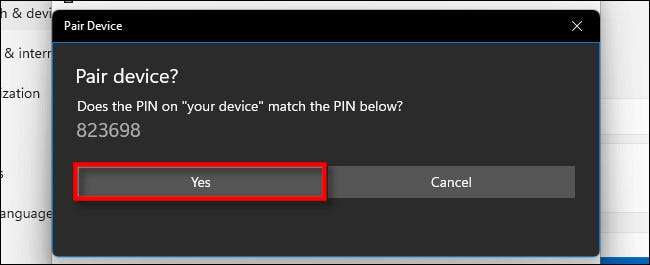
جوڑنے کے بعد، آپ کے اسمارٹ فون کو ترتیبات اور جی ٹی کے سب سے اوپر پر خصوصی باکس میں دکھایا جائے گا؛ بلوٹوت & amp؛ آلات
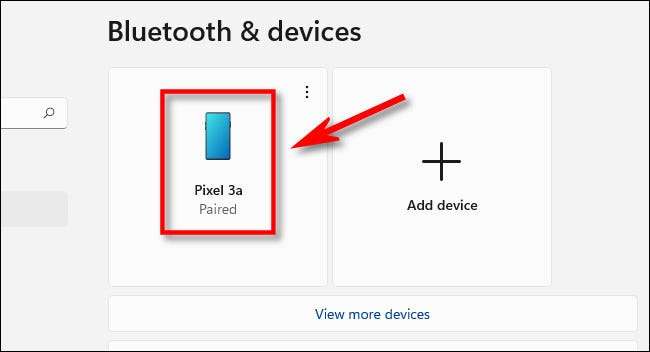
اگر آپ ونڈوز 11 کے ذریعے منسلک ہونے میں دشواری ہو تو، آپ کو اپنے اسمارٹ فون کے بلوٹوت کی ترتیبات کے مینو کے باوجود آپ کے کمپیوٹر سے منسلک کرنے کی کوشش کی جا سکتی ہے. اس کے علاوہ، ڈبل چیک کریں کہ بلوٹوت آپ کے کمپیوٹر اور اسمارٹ فون دونوں پر فعال ہے.
متعلقہ: ونڈوز 11 پر بلوٹوت کو کیسے تبدیل کریں
اگلا، سیٹ اپ متحرک تالا
ابھی تک ترتیبات ایپ میں (ونڈوز + میں دبائیں اگر آپ اسے بند کر دیں تو اسے واپس لائیں)، سائڈبار میں "اکاؤنٹس" پر کلک کریں، پھر "سائن ان کے اختیارات" کو منتخب کریں.
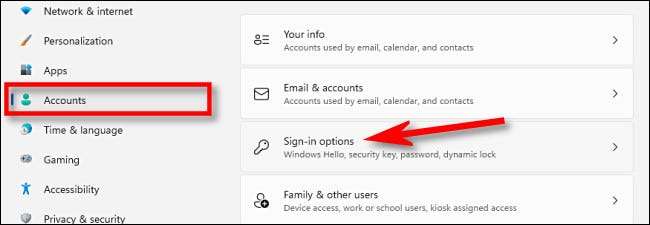
اگلا، جب تک آپ "متحرک تالا" دیکھتے ہیں اس کے نیچے سکرال کریں. اس کے نیچے، باکس میں ایک چیک نشان رکھو "ونڈوز خود کار طریقے سے اپنے آلہ کو بند کرنے کے لئے اجازت دیں جب آپ دور ہو جائیں."

اس کے بعد، ترتیبات اپلی کیشن کو بند کریں. اگلے وقت جب آپ اپنے اسمارٹ فون کو اپنے کمپیوٹر سے دور کرتے ہیں اور بلوٹوت کی حد کو چھوڑ دیتے ہیں (جس پر انحصار کر سکتے ہیں کہ آپ اس طرح کے آلات استعمال کرتے ہیں اور دیواروں اور فرنیچر جو راستے میں ہوسکتے ہیں)، آپ کے ونڈوز 11 پی سی گے خود کار طریقے سے خود کو تالا لگا ایک یا دو منٹ کے اندر. جب آپ واپس آتے ہیں تو اپنے کمپیوٹر کو دوبارہ استعمال کرنے کے لئے، صرف معمول کے طور پر دوبارہ سائن ان کریں. اچھی قسمت!
متعلقہ: آپ کے ونڈوز 11 پی سی کو کیسے بند کرنا







